Windows 10 umożliwia przyciąganie okien aplikacji do jednego z nichstrona ekranu. Ta funkcja działa bez względu na to, czy masz ekran średniej wielkości, czy bardzo szeroki ekran. Jedynym problemem jest to, że niezależnie od wielkości ekranu można go domyślnie podzielić na dwie kolumny. Jeśli chcesz utworzyć niestandardową siatkę dla swojego wyświetlacza, do której możesz następnie przyciągać okna, musisz użyć bezpłatnej aplikacji o nazwie WindowGrid.
Własna siatka do wyświetlania
Pobierz WindowGrid i rozpakuj go. Po uruchomieniu EXE pyta, czy chcesz go zainstalować, czy użyć wersji przenośnej. Wersja przenośna, co zrozumiałe, ma mniej funkcji, ale niczego wielkiego nie brakuje.
Zanim będzie można go użyć, należy go skonfigurować. Przejdź do karty Ustawienia i utwórz siatkę. Wymiary siatki to kolumny po rzędach, więc konfiguracja, którą widzisz poniżej, podzieli ekran na trzy kolumny i jeden rząd.
Ustaw żądaną siatkę, a następnie zmieńskróty klawiaturowe w panelu wprowadzania po prawej stronie. Skonfigurowane klawisze zostaną użyte, gdy klikniesz lewym przyciskiem myszy i przytrzymasz okno, więc nie martw się, że będą one zakłócać działanie innych skrótów.
Upewnij się, że kliknąłeś Zapisz po skonfigurowaniu wszystkiego.

Aby przyciągnąć okno, kliknij je i przytrzymaj za pomocąlewy przycisk myszy. Stuknij klawisz skrótu powiązany z poleceniem przenoszenia, a następnie przyciągnij okno, w którym chcesz. Zobaczysz podświetloną na ekranie siatkę, w której możesz zatrzasnąć okno, a okno oczywiście przylgnie do kolumny / wiersza, do którego je przenosisz.
Ta aplikacja jest idealna dla każdego, kto ma szeroki ekranale jeśli masz duży, niekoniecznie szeroki ekran, może to pomóc w lepszym wykorzystaniu miejsca na ekranie. Aplikacja działa świetnie z wieloma ekranami, więc jeśli używasz więcej niż jednego ekranu, możesz przyciągać okna w tej samej konfiguracji na wszystkich ekranach.
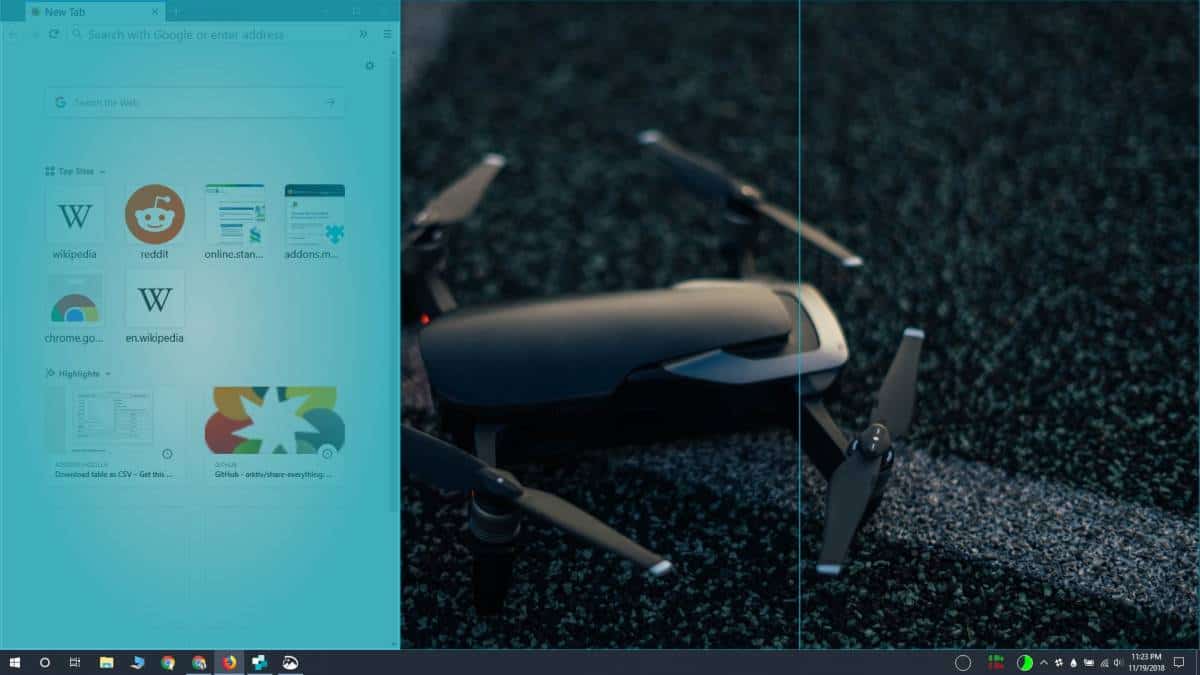
Żeby było jasne, możesz ustawić tylko jedną siatkękonfiguracja i zostanie zastosowana do każdego ekranu osobno. Na przykład, jeśli utworzysz siatkę 2 × 2 na zestawie dwóch monitorów, każdy monitor będzie mógł przyciągać okna w siatce 2 × 2. Dwa wyświetlacze nie utworzą jednego, szerszego wyświetlacza. Będą od siebie niezależni, ale zostanie do nich zastosowana ta sama konfiguracja siatki.













Komentarze